Windows Server2008、IIS7启用CA认证及证书制作
1、1 添加活动目录证书服务
打开服务器管理器,右键点击角色,选择“添加角色”,在“添加角色向导”窗口左侧面板选择“服务器角色”,然后勾选“Active Directory证书服务”

2、点击下一步,继续点击下一步,在“添加角色向导”窗口选中“证书颁发机构”和“证书颁发机构Web注册”
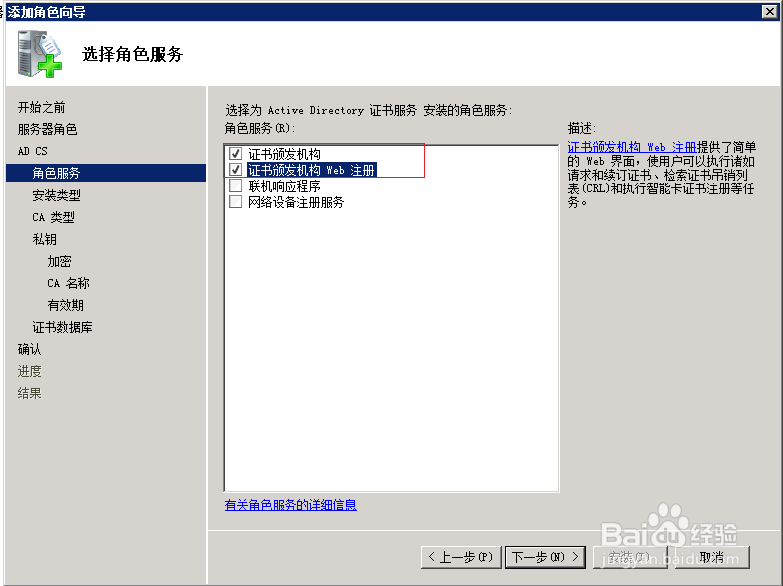
3、 一直点下一步,直到“确认安装选择”,然后点击安装,等待安装完成,关闭窗口即可。

4、2 创建证书申请
启动IIS管理器,在连接中选择服务器,选中功能视图,选中服务器证书,如下图
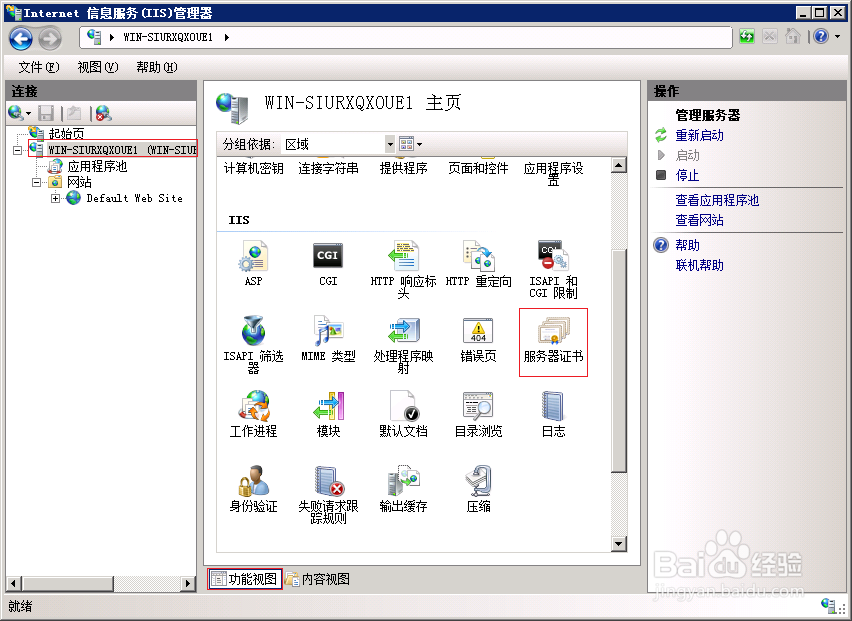
5、 双击打开服务器证书,在右侧操作中选择“创建证书申请”,在“可分辨名称属性”窗口中填入相应信息

6、点击下一步,继续点击下一步,在打开的窗口中,点击“..”,为证书申请文件选择一个位置。点击完成,在指定位置生成了证书申请文件ca_apply.txt。
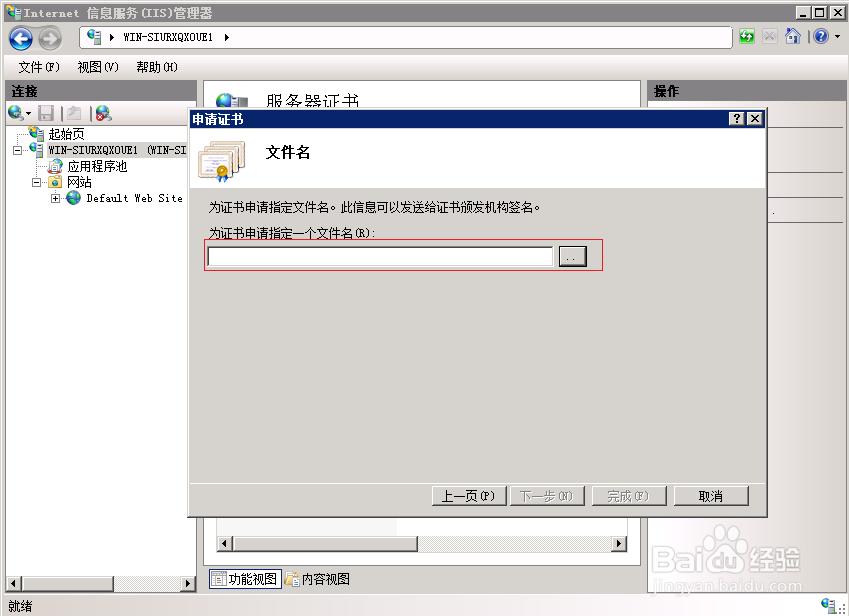

1、 3 提交申请、批准申请
在开始-程序-管理工具,打开Certification Authority,如下图:

2、 在打开窗口左侧,选中本机,右键单击,选择“所有任务”下的“提交一个新的申请”

3、 选择刚生成的证书申请文件,点击打开

4、点击左侧“挂起的申请”,选中证书申请(申请ID最大的那个)

5、在申请上点右键,选择“选择任务”下的“颁发

6、点击左侧“颁发的申请”,可在右侧列表中看到刚刚颁发完成的证书

7、 双击证书,在弹出打开的“证书”窗口点击“详细信息”标签页,点击“复制到文件”,弹出证书导出向导

8、 点击下一步,继续点击下一步,为证书文件选择导出位置

9、 点击,直到完成,提示“导出成功”


1、完成申请
启动IIS管理器,在连接中选择服务器,选中功能视图,点击打开服务器证书。
点击“操作”区域的“完成证书申请”,选择证书文件,输入“好记名称”。

2、点击确定,完成证书申请

1、网站SSL设置
启动IIS管理器,选中网站-Default Web Site,在功能视图的IIS区域下,选择并打开SSL设置,选中“客户证书”下的“忽略”,点击应用。

2、 选中网站-Default Web Site-CertSrv,在功能视图的IIS区域下,选择并打开SSL设置,选中“客户证书”下的“忽略”,点击应用。

3、 选中网站-Default Web Site-tmci,在功能视图的IIS区域下,选择并打开SSL设置,选中“要求SSL”,选中“客户证书”下的“忽略”,点击应用。
